Die 5 besten Möglichkeiten, um unter iOS 14 Speicherplatz auf iPhone/iPad freizugeben
2023-11-28 16:06:33 • Filed to: PDF App • Proven solutions
Wenn Sie Ihr iPhone auf iOS 14 aktualisieren, müssen Sie den Speicherplatz berücksichtigen, der für die Installation benötigt wird. Nach dem Update auf iOS 14 müssen Sie auch den Arbeitsspeicher überprüfen, damit Ihr iPhone mit dem neuen Betriebssystem gut funktioniert. Wenn Sie also mehr Speicherplatz für das iOS 14 Update benötigen, gibt es bestimmte Möglichkeiten, dies zu erreichen, wie in diesem Artikel beschrieben. Sie können auch eine Menge Speicherplatz auf Ihrem iOS 14 iPhone freigeben.
Wie Sie auf Ihrem iPhone oder iPad unter iOS 14 Speicherplatz freigeben
Wenn Sie mehr Speicherplatz für das iOS 14 Update benötigen, prüfen Sie den verfügbaren Speicherplatz. Gehen Sie zu Einstellungen, öffnen Sie das Dienstprogramm Allgemein, klicken Sie auf Nutzung und tippen Sie auf "Speicher verwalten". Überprüfen Sie die Nummern Gebraucht und Verfügbar. Um mehr Platz zu schaffen:
1. Cache löschen
Eine der effektivsten Methoden, um mit iOS 14 Speicherplatz auf einem iPhone freizugeben, ist das Löschen des Cache.
Gehen Sie wie folgt vor, um den Cache in Safari zu löschen:
- Rufen Sie die Einstellungen auf und gehen Sie bis zur 5. Gruppe von Optionen (beginnend mit Passwort & Konten). Wählen Sie dort Safari.
- Scrollen Sie nach unten und wählen Sie die Option "Verlauf und Daten der Webseite löschen".
- Es erscheint ein Popup-Fenster, in dem Sie zur Bestätigung "Verlauf und Daten löschen" wählen sollten.
Diese Aktion meldet Sie von der Webseite ab, auf der Sie gerade angemeldet sind.
Wenn Sie Chrome für iOS verwenden, können Sie den Cache auch löschen, indem Sie:
- Öffnen der Anwendung: Chrome
- Wählen Sie die drei Punkte in der rechten unteren Ecke und klicken Sie dann auf das Dienstprogramm Verlauf
- Wählen Sie "Browsing-Daten löschen", um den gesamten Cache zu löschen, oder "Bearbeiten", um bestimmte Webseiten zu löschen.
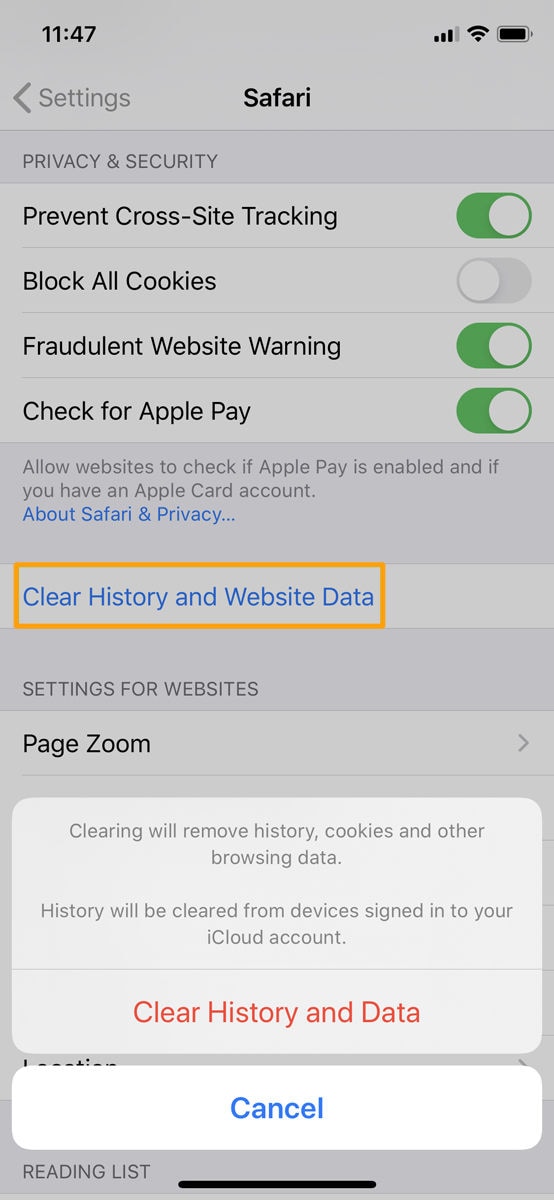
2. Unnötige App-Daten löschen
Daten, die in Programmen auf Ihrem iPhone gespeichert sind, benötigen eine Menge Platz. Das Löschen dieser Daten ist eine weitere effektive Methode, um unter iOS 14 Speicherplatz auf Ihrem iPhone oder iPad freizugeben. Um dies zu tun:
- Wählen Sie auf Ihrem Home-Bildschirm Einstellungen und gehen Sie zu Allgemein und dann zu iPhone Speicher/iPad Speicher
- Am unteren Rand des Bildschirms finden Sie die Apps, die nach der Menge des von ihnen verbrauchten Speichers geordnet sind. Wählen Sie eine App, die zu viel Speicherplatz benötigt
- Überprüfen Sie die Zahl für Dokumente & Daten, wie z.B. Podcasts, Bilder, Lieder, gespeicherte Spiele und Einstellungen.
- Wenn Sie feststellen, dass die Zahl der Dokumente & Daten über 500 MB liegt und Sie bereit sind, die besagten Dateien zu verlieren, löschen Sie die Anwendung und installieren Sie sie neu, um Speicherplatz auf einem iOS 14 iPhone freizugeben, das über wenig Speicherplatz verfügt.
- Klicken Sie einfach auf die Option "App löschen", bestätigen Sie und gehen Sie in den App Store, um sie erneut herunterzuladen. Dadurch erhalten Sie eine kleinere und sauberere Anwendung, die nur etwa 319 KB groß ist.
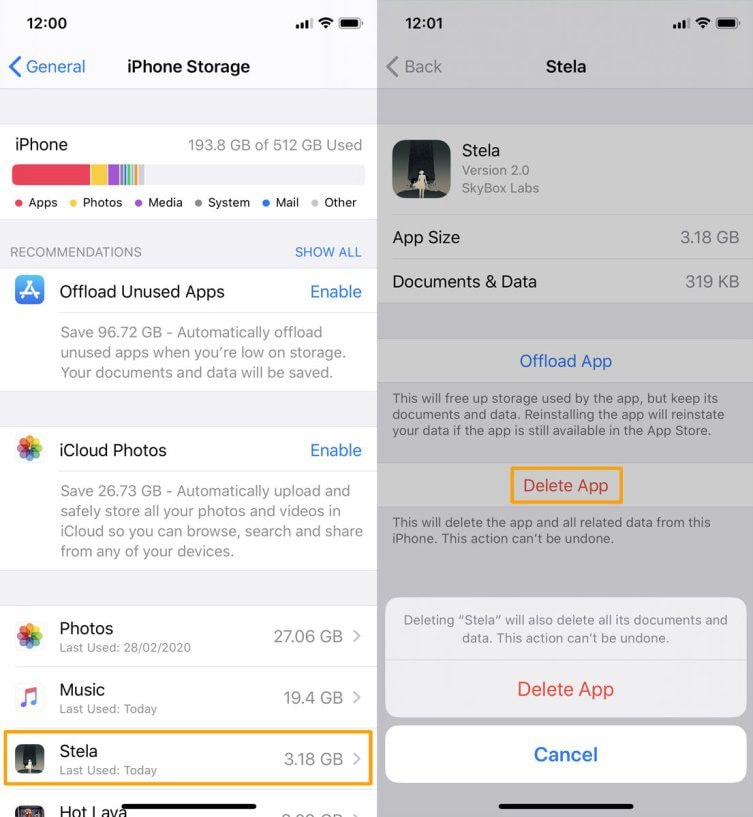
3. Konzentrieren Sie sich auf die Apps, die Sie nicht verwenden
Programme, die Sie kaum nutzen, nehmen unnötig Speicherplatz in Anspruch. Daher können Sie sie entweder löschen oder auslagern, um Platz auf dem iPhone iOS 14 freizugeben. Sie können diese Apps auf der Speicherseite Ihres Geräts finden. Das ist einfacher als sie auf Ihren Startbildschirmen zu finden, wo die Apps verstreut und in Ordnern zusammengefasst sind.
Ungenutzte Anwendungen löschen
Um viel Speicherplatz auf Ihrem iOS 14 iPhone freizugeben, löschen Sie diese Apps;
- Tippen Sie auf sie und wählen Sie die Option "App löschen". Dieser Vorgang sollte Sie nicht entmutigen, denn Sie können sie jederzeit ohne zusätzliche Kosten im App Store erneut herunterladen.
- Wenn Sie vom Startbildschirm aus löschen möchten, legen Sie Ihren Finger auf die entsprechende App, die Sie löschen möchten und halten Sie sie gedrückt.
- Die Apps wackeln und ein kleines X erscheint. Tippen Sie auf das X und bestätigen Sie die Löschung.
- Um zur Normalität zurückzukehren und das Wackeln der Apps zu beenden, drücken Sie die Home-Taste auf Geräten, die darüber verfügen oder drücken Sie auf Fertig oben rechts, falls verfügbar.
Ungenutzte Anwendungen auslagern
Wenn Sie eine Anwendung lieber vorübergehend deaktivieren möchten, anstatt sie zu löschen, erlaubt Apple Ihnen, sie auszulagern, wenn Sie mehr Platz für das iOS 14 Update benötigen. Auslagern bedeutet, dass sie auf Ihrem Startbildschirm verbleiben, aber erneut heruntergeladen werden müssen, um sie wieder zu öffnen.
Um eine Anwendung auszulagern:
- Suchen Sie die Anwendung in der Speicherliste
- Wählen Sie sie aus und klicken Sie dann auf App auslagern.
Alternativ können Sie auch die automatische Entfernung von Apps einrichten, die Sie nicht häufig verwenden;
- Gehen Sie zu Einstellungen und wählen Sie die Option Allgemein.
- Wählen Sie iPhone Speicher und wählen Sie "Nicht verwendete Apps auslagern".
- Drücken Sie auf Aktivieren.
4. Foto- und Videonutzung prüfen
iPhone- und iPad-Benutzer nehmen gerne viele Fotos und Videos auf und so kann die Fotos-App viel Speicherplatz beanspruchen. Um festzustellen, wie viel Speicherplatz Photos verbraucht:
- Zu den Einstellungen gehen
- Tippen Sie auf und Allgemein und dann auf iPhone Speicher oder iPad Speicher.
Wenn der belegte Speicherplatz mehr als 1 GB beträgt, ist es ratsam, die Fotos und Videos in einen Cloud-Speicherdienst zu kopieren, um sie von Ihrem Gerät zu entfernen und so Speicherplatz auf einem iPhone mit iOS 14 freizugeben.
Die Verwendung von Google Fotos ist sehr empfehlenswert, wenn Sie ein Google-Konto haben. Laden Sie einfach die Anwendung herunter, melden Sie sich an und wählen Sie dann das Hamburger-Menü (). Beachten Sie, dass Google über Google Fotos unbegrenzten Fotospeicher anbietet, allerdings nur, wenn Sie sich bereit erklären, Fotos auf 16MP zu komprimieren.
Konzentrieren Sie sich jetzt darauf, jedes Foto automatisch in Google Fotos zu sichern, wenn Sie online sind. Stellen Sie zunächst sicher, dass Google Fotos Zugriff auf Fotos hat:
- Gehen Sie zu Einstellungen
- Klicken Sie auf Google Fotos und wählen Sie dann Fotos.
Fahren Sie nun mit dem Starten der Sicherung und Synchronisierung fort:
- Gehen Sie zurück zu Einstellungen und wählen Sie Sichern & Synchronisieren
- Schalten Sie nun "Sichern & synchronisieren" ein und aktivieren Sie es.
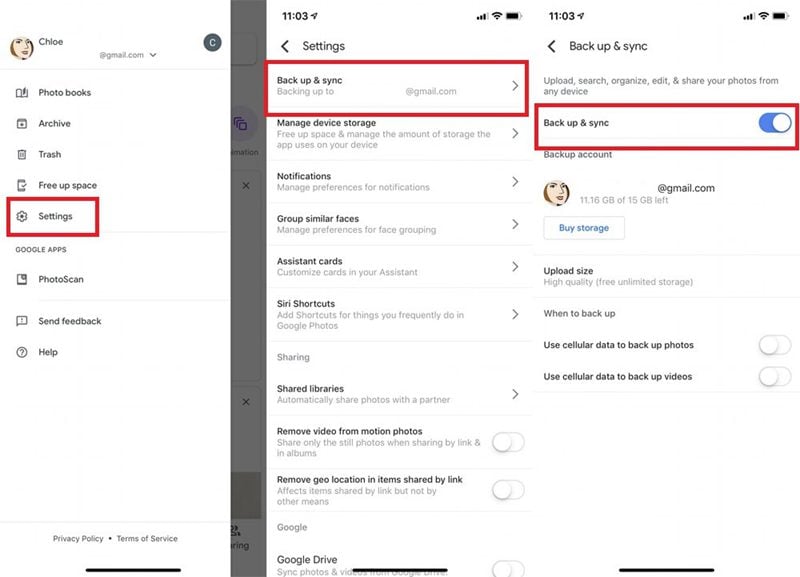
5. Unerwünschte Musik entfernen
Es ist nicht nötig, unerwünschte Videos und Audiospuren auf Ihrem iPhone zu speichern. Es ist also ratsam, eine Menge Platz auf Ihrem iOS 14 iPhone freizugeben, indem Sie solche Multimedia-Inhalte entfernen. Sie können Video- und Audiodateien auf zwei Arten löschen: über die Einstellungen und aus der Anwendung heraus.
Von Einstellungen
- Gehen Sie zu Einstellungen und öffnen Sie Allgemein
- Gehen Sie zu iPhone Speicher/ iPad Speicher und wählen Sie Musik
- Greifen Sie auf den unteren Bereich zu und Sie finden eine Übersicht über alle Titel und Alben, die Sie auf Ihrem Telefon gespeichert haben.
- Löschen Sie die Titel oder Alben, die Sie nicht anhören, indem Sie nach links wischen.
- Sie können auch die Bearbeiten Funktion verwenden, um mehrere Titel und Alben auf einen Schlag zu löschen.
In der App
- Öffnen Sie die Musik Anwendung
- Gehen Sie zur Bibliothek und wählen Sie "Heruntergeladene Musik". Sie werden Musik finden, die lokal gespeichert ist und überschüssigen Speicherplatz verbraucht.
- Um ein ganzes Album zu löschen, drücken Sie auf das Album und wählen Sie im Popup-Menü die Option "Aus Bibliothek löschen".
- Um bestimmte Titel zu löschen, drücken Sie auf den jeweiligen Titel und wählen Sie die Entfernen Option im Popup-Menü.
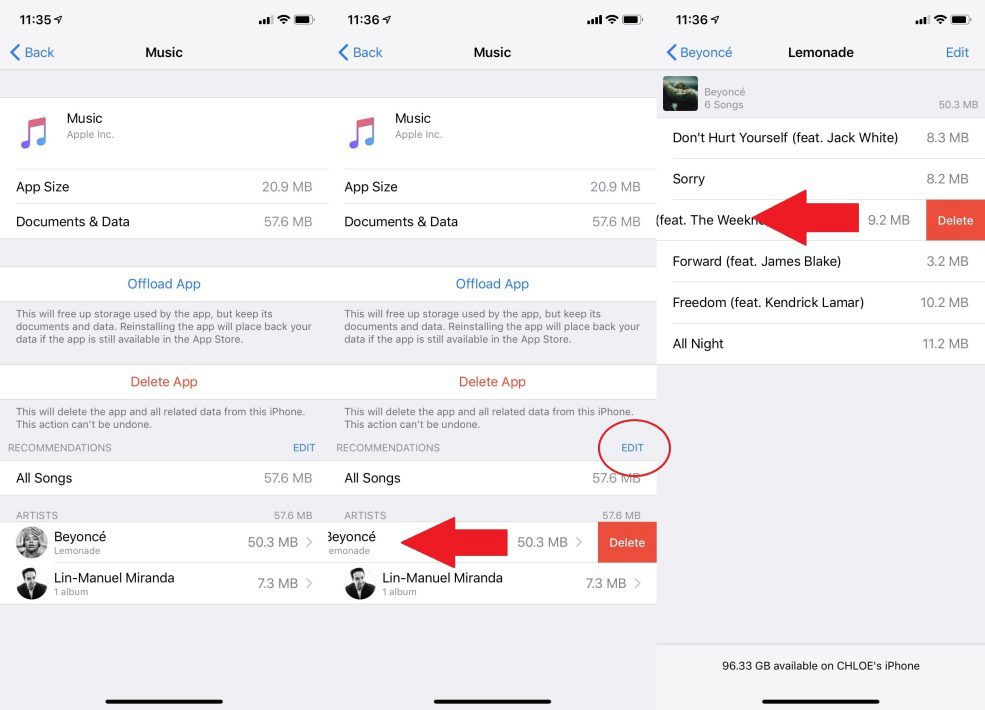
Bester iPhone/iPad PDF Editor für iOS 14 - PDFelement für iOS
Nachdem Sie auf einem iOS 14 iPhone, das wenig Speicherplatz hat, Platz geschaffen haben, können Sie die wichtigsten Aufgaben problemlos erledigen, einschließlich der Verwaltung von PDF-Dateien. Diese Aufgabe erfordert die beste iPhone/iPad PDF-Lösung für iOS 14, PDFelement für iOS. Nach Meinung von Fachleuten, Studenten und zahlreichen Anfängern ist dies die zuverlässigste PDF-Anwendung, da sie über leistungsstarke Lösungen wie PDF-Bearbeitung, -Signierung und -Freigabe verfügt.

PDFelement für iOS kann ausschließlich PDF-Dateien von iOS-Benutzern verwalten und zwar auf verschiedene Arten. Es stellt sicher, dass Sie Ihre PDF-Inhalte im richtigen Fluss anzeigen, indem es Ihnen erlaubt, Seiten neu anzuordnen, hinzuzufügen, zusammenzuführen, zu extrahieren, zu löschen und zu extrahieren. Dieser Aspekt der Seitenverwaltung erleichtert die Erstellung von PDFs, da Sie durch das Zusammenführen von zwei oder drei PDF-Seiten ein vollständiges Dokument erhalten. PDFelement für iOS bietet auch die Möglichkeit, PDFs in andere Dateien umzuwandeln. So können Sie Ihre Dokumente problemlos als PowerPoint, Excel oder Word weitergeben, ohne das Layout zu verändern.
Die Anschaffung von PDFelement für iOS ist also von Vorteil, da Sie übersichtliche PDFs entwickeln und dabei ein großartiges Leseerlebnis haben. Es vereinfacht die Erstellung von PDF-Dateien und spart Ihnen somit Zeit und Mühe.
Gratis Downloaden oder PDFelement Kaufen !
